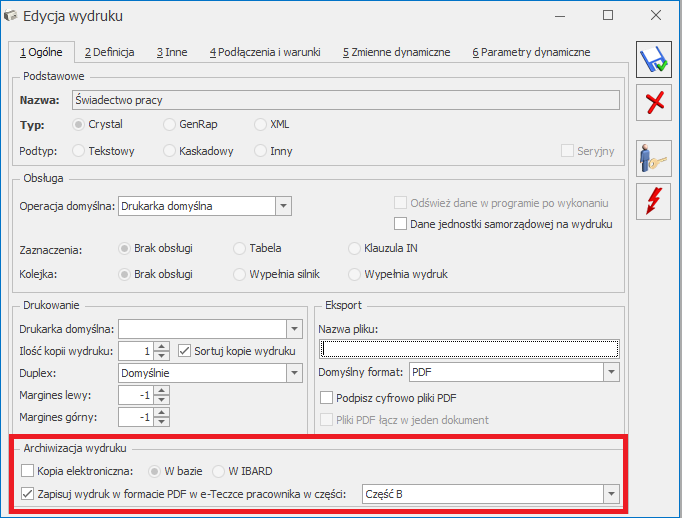– elektroniczna dokumentacja pracownicza dostępna w programie, służy przechowywaniu dokumentów kadrowych związanych z pracownikiem w formie elektronicznej, umożliwiając jednocześnie łatwy dostęp do danych pracownika. Funkcjonalność jest z poziomu listy pracowników oraz z formularza pracownika.
– elektroniczna dokumentacja pracownicza dostępna w programie, służy przechowywaniu dokumentów kadrowych związanych z pracownikiem w formie elektronicznej, umożliwiając jednocześnie łatwy dostęp do danych pracownika. Funkcjonalność jest z poziomu listy pracowników oraz z formularza pracownika.
e-Teczka – konfiguracja
W konfiguracji firmy [Konfiguracja / Firma / Definicje dokumentów / Płace / e-Teczka] Użytkownik ma dostępne schematy numeracji dla dokumentów dodawanych do e-Teczki pracownika. Standardowo dostępny jest schemat EDOK. Można również zdefiniować własne schematy.
W konfiguracji programu [Konfiguracja / Program / Płace / e-Teczka] znajdują się ustawienia związane z prowadzeniem dokumentacji pracowniczej w ramach funkcjonalności e-Teczka. Są one dostępne do edycji tylko dla operatora posiadającego uprawnienia administratora.
Z tego poziomu Użytkownik może określić miejsce zapisywania dołączanych do dokumentów w e-Teczce plików. Do wyboru są trzy opcje:
- firmowa baza danych (domyślne ustawienie) – pliki PDF są zapisywane jako dane binarne w firmowej bazie danych,
- dysk lokalny – zapis plików PDF we wskazanej lokalizacji na lokalnym dysku,
- dysk iBard – zapis plików PDF we wskazanej lokalizacji na dysku iBard.
W przypadku ustawienia opcji dysk lokalny lub iBard należy dodatkowo wskazać katalog przechowywania plików. W obrębie wskazanego katalogu, podczas dodawania dokumentów do e-Teczek pracowniczych, załączone pliki będą zapisywane w podkatalogu dla danej firmy i dodatkowo w podkatalogu dotyczącym danego pracownika. Nazwa katalogu dla pracownika zawiera numer PESEL, NIP, paszport, zagraniczny numer identyfikacyjny lub akronim, w zależności od danych pracownika.
W sekcji Parametry zapisu dokumentów w e-Teczce znajduje się lista ze strukturą e-Teczki. Standardowo dodane są w niej 4 pozycje:
- Część A – część, w której powinny być przechowywane dokumenty zgromadzone w związku z ubieganiem się o zatrudnienie (np. CV, kopie dyplomów potwierdzających wykształcenie i świadectw pracy od poprzednich pracodawców, kopia zaświadczenia lekarskiego z badań wstępnych),
- Część B – część, w której powinny być przechowywane dokumenty dotyczące nawiązania stosunku pracy oraz przebiegu zatrudnienia pracownika (np. umowa o pracę, kopie zaświadczeń o ukończonych szkoleniach w trakcie zatrudnienia, kopie zaświadczeń lekarskich z badań okresowych),
- Część C – część, w której powinny być przechowywane dokumenty związane z ustaniem zatrudnienia (np. wypowiedzenie umowy, świadectwo pracy).
- Część D – część przeznaczona do przechowywania dokumentów dotyczących kar porządkowych nakładanych na pracownika (np. kara nagany).
Jako domyślna ustawiona jest Część B. Dokumenty tworzone podczas wykonywania wydruków będą automatycznie dodawane do tej części e-Teczki pracownika, która jest ustawiona jako domyślna, chyba, że w definicji wydruków określono inaczej. Użytkownik może dodawać kolejne części, a także zmienić ustawienie, która z części jest domyślna. Usunięcie utworzonej części z konfiguracji jest możliwe tylko w przypadku, gdy nie zostały przypisane do niej żadne dokumenty.
Sekcja Certyfikaty podpisów dla dokumentów w e-Teczce zawiera ustawienia dotyczące podpisywania plików PDF dodawanych do e-Teczki. Z tego poziomu można przypisać operatorom domyślne ustawienia dotyczące kwalifikowanych podpisów elektronicznych. Zaznaczenie parametru Podpis przy dodanym operatorze spowoduje wyświetlenie listy certyfikatów zainstalowanych na danym stanowisku. Wybrany z listy certyfikat zostanie ustawiony jako domyślny dla operatora i wszystkie dodawane przez niego dokumenty do e-Teczki będą nim podpisywane. W przypadku zaznaczenia dla danego operatora parametru Podpis, ale bez przypisania konkretnego pdpisu podczas dodawanie dokumentów doe-Teczki każdorazowo będzie wyświetlane okno z listą certyfikatów i użytkownik będzie mógł zdecydować, którym certyfikatem dany plik ma być podpisany.
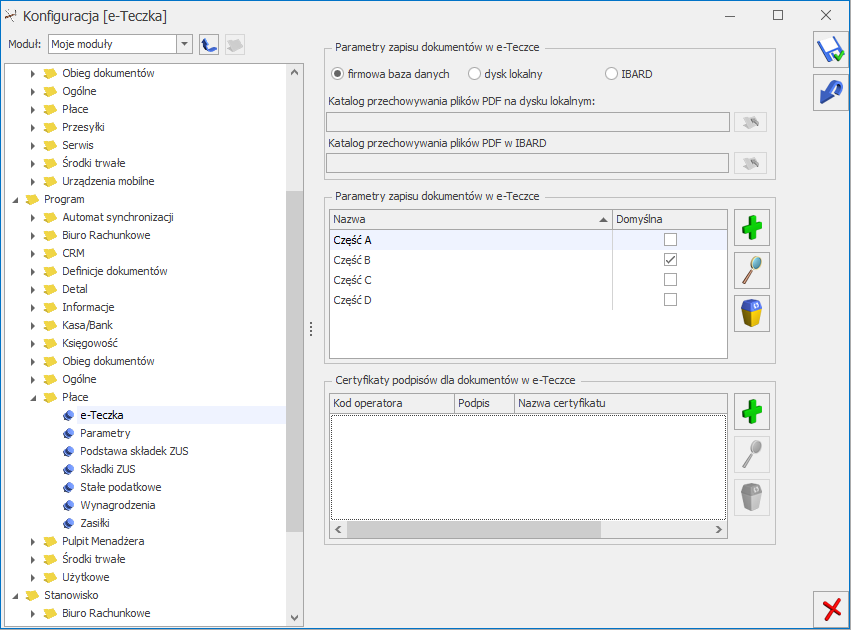
e-Teczka pracownika
Po wybraniu opcji e-Teczka widoczna jest lista dokumentów pracownika w kontekście, którego została wywołana w podziale na części. W standardzie dostępne są trzy predefiniowane części A, B ,C i D. W części A powinny być gromadzone dokumenty związane z ubieganiem się o zatrudnienie; w części B – dokumenty dotyczące nawiązania stosunku pracy oraz przebiegu zatrudnienia pracownika, a w części C – dokumenty związane z ustaniem zatrudnienia, a w części D – dokumenty związane z nałożonymi na pracownika karami porządkowymi. Z poziomu e-Teczki pracownika można dodawać dokumenty, przeglądać oraz usuwać.
Z poziomu listy e-Teczek pracowników Użytkownik może w łatwy sposób odszukać określony dokument po jego tytule, numerze lub dacie dodania.
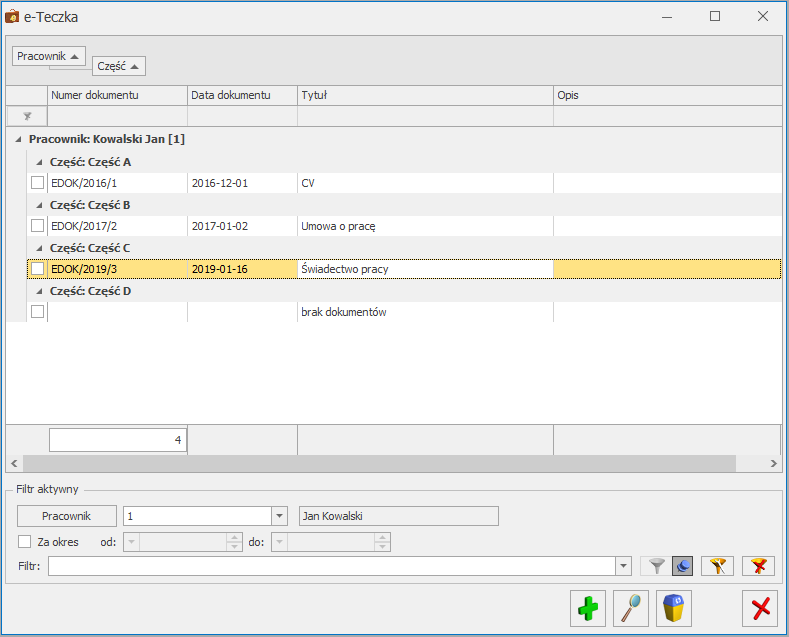
Formularz dokumentu w e-Teczce
Dodawanie dokumentu do e-teczki pracownika jest możliwe z poziomu okna e-Teczka za pomocą przycisku ![]() .
.
Formularz dokumentu w e-Teczce zawiera następujące dane:
- numer dokumentu, ze standardowo wskazanym w konfiguracji schematem numeracji,
- tytuł dokumentu – w tym polu użytkownik ma możliwość wybrania tytułu dokumentu z listy słownikowej
- opis – pole do wpisania dodatkowych informacji dotyczących wprowadzanego dokumentu,
- część e-Teczki, w której jest dany dokument,
- datę dokumentu,
- informacje dotyczące dołączonego do dokumentu pliku w formacie PDF, jego lokalizacji wraz ze ścieżką, operatorze, który dodał plik PDF oraz czy został opatrzony podpisem cyfrowym.
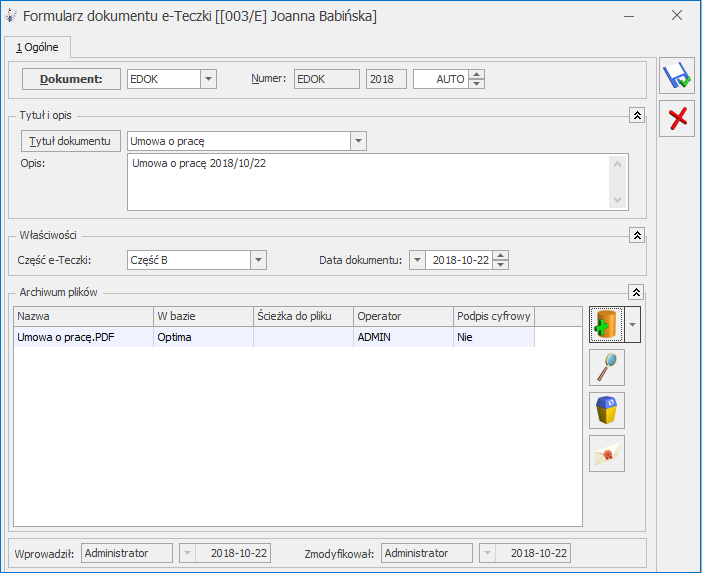
Za pomocą przycisku ![]() można wykonać operacje związane z dodaniem pliku PDF do dokumentu oraz zmianą lokalizacji dołączonego wcześniej pliku. Pliki można dodawać z dysku lokalnego lub dysku iBard. Dodatkowo za pomocą opcji Skanuj i zapisz… jest możliwość jednoczesnego skanowania i dodawania plików do dokumentów. Dokumenty dodawane do e-Teczki mogą być zapisywane w bazie firmowej, na dysku lokalnym lub dysku iBard. Menu dostępne pod przyciskiem
można wykonać operacje związane z dodaniem pliku PDF do dokumentu oraz zmianą lokalizacji dołączonego wcześniej pliku. Pliki można dodawać z dysku lokalnego lub dysku iBard. Dodatkowo za pomocą opcji Skanuj i zapisz… jest możliwość jednoczesnego skanowania i dodawania plików do dokumentów. Dokumenty dodawane do e-Teczki mogą być zapisywane w bazie firmowej, na dysku lokalnym lub dysku iBard. Menu dostępne pod przyciskiem ![]() jest automatycznie dostosowywane w zależności od ustawień w konfiguracji.
jest automatycznie dostosowywane w zależności od ustawień w konfiguracji.
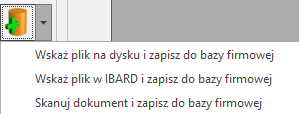
Funkcjonalność umożliwia także podpisywanie podpisem cyfrowym dodawanych plików. Jeśli dany operator ma przypisany certyfikat w konfiguracji, plik podczas dodawania do dokumentu zostanie automatycznie podpisany. Gdy operator dodaje dokument do e-Teczki po raz pierwszy i w konfiguracji nie ma ustawień odnośnie podpisu, wyświetli się lista podpisów zainstalowanych na danym stanowisku, z której będzie mógł wybrać odpowiedni podpis – wybrany w ten sposób podpis zostanie dołączony do pliku PDF w zapisywanym dokumencie. Z tego poziomu Użytkownik może również zdecydować, czy wybrany certyfikat ma zostać domyślnym dla danego operatora.
Istnieje także możliwość dodania podpisu cyfrowego do podświetlonego pliku PDF, który został wcześniej zapisany do e-Teczki bez dołączenia podpisu cyfrowego za pomocą przycisku Dodaj podpis cyfrowy ![]() .
.
Użytkownik z poziomu formularza dokumentu ma możliwość podglądu dodanego pliku za pomocą przycisku ![]() oraz usuwać
oraz usuwać![]() .
.
Zapis wydruków bezpośrednio do e-Teczki
Wydruki generowane dla pracowników mogą być dodawane do e-Teczki na dwa sposoby. W menu wydruków jest dostępna opcja Dodaj do e-Teczki. Wywołany w ten sposób wydruk zapisze się jako plik PDF w dodanym automatycznie dokumencie w e-Teczce pracownika będącego podmiotem danego wydruku, bez konieczności wykonania wydruku na drukarkę.
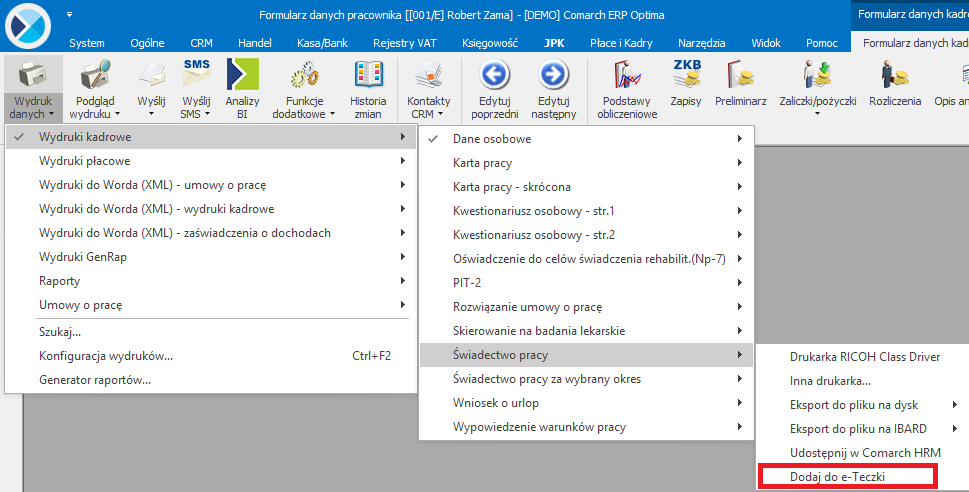
Wykonanie wydruku na drukarkę także może automatycznie dodawać dokument do e-Teczki. Jest to zależne od ustawienia parametru Zapisuj wydruk w formacie PDF w e-Teczkach pracowników w części znajdującego się w definicji wydruku. Po zaznaczeniu parametru, dodatkowo należy ustawić, w której części e-teczki dokument ma być dodany. Domyślnie podpowiada się ta część e-Teczki, która jest w konfiguracji ustawiona jako domyślna, ale operator może ją zmienić.
Podczas dodawania dokumentów do e-Teczki podczas wykonywania wydruków ustawienia dotyczące części e‑Teczki, do której dokument zostanie dodany oraz podpisywania będą pobierane z definicji wydruku lub konfiguracji programu (gdy nie ma ustawień w definicji wydruku). W przypadku wydruków wywoływanych z listy, zapisywanie w e-Teczkach wykona się wyłącznie wtedy, gdy wybrany wydruk będzie wydrukiem kaskadowym tworzącym wiele plików PDF z oddzielnymi wydrukami dotyczącymi poszczególnych zaznaczonych pracowników